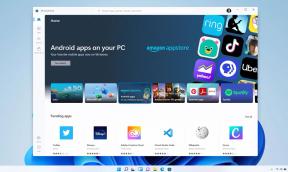Windows 11 -tietokoneissa alkoi näkyä "Järjestelmävaatimukset eivät täyty" -vesileima
Miscellanea / / April 02, 2023
Näyttää siltä, että Windows 11:n tammikuun päivityksen ohella tietokoneet saivat paitsi tietoturvaparannuksia myös ärsyttävän bonuksen: "Järjestelmävaatimukset eivät täyty" -vesileiman työpöydälle.
Toistaiseksi puhumme yksittäisistä tapauksista: toistaiseksi vain yksittäisiä käyttäjiä Windows 11 22H2 uuden korjaustiedoston kanssa valittavat tällaisesta vesileimasta Microsoftin palautefoorumilla. On huomionarvoista, että tietokoneiden omistajat, joilla ei olisi pitänyt olla ongelmia järjestelmän uuden version kanssa, kohtasivat myös tällaisen ongelman. Windows uusin johtaa Käyttäjien lainauksia Feedback Hubista:
- "Windows 11 oli esiasennettu tietokoneelleni ja olen käyttänyt sitä yli vuoden. Mutta yhtäkkiä tehtäväpalkin yläpuolelle ilmestyi "Järjestelmävaatimukset eivät täyty" ja ehdotus lisätietoja asetuksista.
- ”Ostin vuonna 2021 tietokoneen jo Windows 11:llä ja kaikki oli kunnossa. Mutta tänään sain yhtäkkiä "Järjestelmävaatimukset eivät täyttyneet" -ilmoituksen ja asetuksissa lukee, että tietokone ei täytä Windows 11:n vaatimuksia.
Vuonna 2022 Microsoft on jo testannut vastaavaa ilmoitusta järjestelmän beta-version käyttäjille. Nyt näyttää siltä, että se otetaan vähitellen käyttöön vakaan version käyttäjille.
Tapa käsitellä ärsyttävää merkkiä löytyi jopa testauksen aikana. Tässä on mitä tehdä.
Kuinka poistaa käytöstä "Järjestelmävaatimukset eivät täyty"
1. Käytä näppäinyhdistelmää Win + R. Kirjoita näkyviin tulevalle riville regedit ja napsauta OK.
2. Laajenna avautuvassa ikkunassa vasemmalla oleva luettelo: HKEY_CURRENT_USER → Ohjauspaneeli. Valitse UnsupportedHardwareNotificationCache-kansio.
3. Etsi SV2-tiedosto ja napsauta sitä hiiren kakkospainikkeella. Valitse Muokkaa.
4. Kirjoita Arvo-kenttään 0 ja napsauta OK.
5. Käynnistä tietokoneesi uudelleen.
Tämän jälkeen ilmoituksen pitäisi kadota. Se saattaa palata seuraavan järjestelmäpäivityksen yhteydessä. Tässä tapauksessa toista samat vaiheet.
Lue myös🧐
- 12 Windows 11 -ongelmaa, jotka on helppo korjata
- Tutun kontekstivalikon palauttaminen Windows 11:ssä
- Windows 11 2023 -päivitysaikataulu paljastettiin